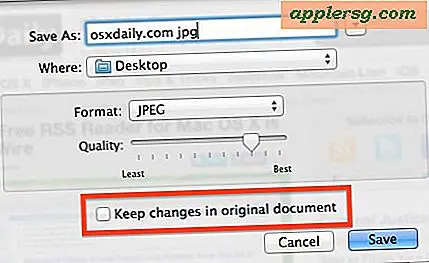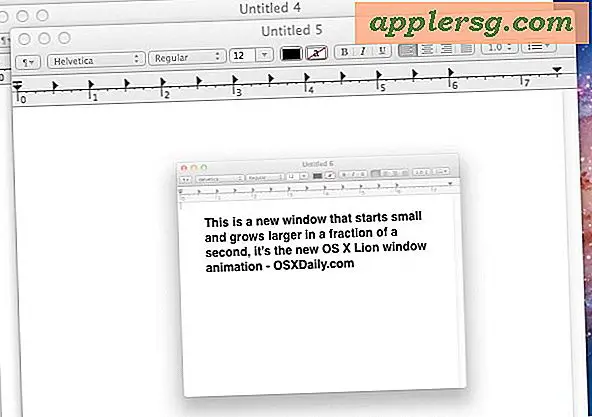Gør animerede GIF'er på iPhone nemt med GifMill
 Animerede GIF'er er små bevægelige billeder, og de kan være meget sjove, især da de kan sendes og modtages via iMessages til andre iPhone-, iPad- og Mac-brugere. Mens iOS-kameraet er fyldt med masser af funktioner og kan tage billeder eller video, mangler det evnen til at oprette animerede GIF'er indbygget, så du bliver nødt til at vende tilbage til en tredjepartsapp for at gøre det. GifMill gør det godt, plus det er gratis, så vi vil fokusere på at skabe animerede GIF'er direkte på en iPhone fra appen.
Animerede GIF'er er små bevægelige billeder, og de kan være meget sjove, især da de kan sendes og modtages via iMessages til andre iPhone-, iPad- og Mac-brugere. Mens iOS-kameraet er fyldt med masser af funktioner og kan tage billeder eller video, mangler det evnen til at oprette animerede GIF'er indbygget, så du bliver nødt til at vende tilbage til en tredjepartsapp for at gøre det. GifMill gør det godt, plus det er gratis, så vi vil fokusere på at skabe animerede GIF'er direkte på en iPhone fra appen.
GifMill har en funky udseende interface, men det er et stykke kage at bruge, er temmelig alsidig med en række forskellige tilpasningsmuligheder, og du kan bruge den til at deltage i billeder sammen i en animeret GIF eller endda skifte en video til en animeret GIF . Derefter kan du eksportere din oprettelse til kamerarullen, sende den via meddelelser, e-mail eller dele den via de typiske sociale kanaler.
Sådan gør du hurtigt animeret GIF på iPhone med GifMill
- Tag GifMill fra App Store, det er gratis, men har nogle køb i appen, som du ikke behøver
- Start GifMill og vælg enten 'Video' eller 'Fotos', vi laver en animeret GIF ud af eksisterende fotos med det formål at gennemgå
- Gå til kamerarullen og tryk i rækkefølge de billeder, du vil sætte ind i animerede gif, og vælg derefter "Udført", du kan altid ændre det, men det vil være lettere at vælge den ønskede sekvens.
- På den næste skærm vil den animerede GIF blive gengivet, vælg nu "Valg" for at ændre hastigheden, retningen, kvaliteten, om billedet afspilles fremad eller bagud og billedets størrelse
- Gem billedet ved at vælge "Del" og vælg "Album" for at gemme til kamerarullen, ellers vælg den delingsindstilling, du vil bruge til at sende den ud


Lyder helt let, ikke? Det er, prøv det og du har selv lavet en animation om få sekunder. Jeg lavede denne (forfærdelige) animerede GIF, der findes på denne side af nogle roterende batterier som et eksempel, men brug din fantasi, nogle fotografiske færdigheder og have det sjovt.

GifMill passer særligt godt sammen med burstfunktionen i iPhone-kameraet, der hurtigt tager samtidige billeder ved at holde lukkeren nede, bare skyde en burst og derefter slutte sig til dem sammen med GifMill.
Som allerede nævnt kan du også bruge GifMill til at konvertere en video til en animeret GIF, et andet sjovt valg, der er skabt i grunden gennem samme proces som beskrevet ovenfor, bortset fra at du vælger en video og beskærer den i stedet for at trykke på billeder i en sekvens.
Gå videre, lav nogle animerede GIF'er, og husk at du kan sende dem til dine venner og familie med appen Messages, og de vil leve live på messaging-skærmen!